
Ввод адресов получателей писем в приложении «Почта» на компьютере Mac
Сообщение можно отправить одному или нескольким адресатам, а также на адрес группы. Кроме того, можно отображать и скрывать адреса получателей. Если у Вас есть несколько адресов электронной почты, можно выбрать, с какого адреса отправлять письма и на какой адрес получать ответы.
Отправка писем на индивидуальные адреса
В приложении «Почта» ![]() на компьютере Mac выполните одно из указанных ниже действий.
на компьютере Mac выполните одно из указанных ниже действий.
В поле адреса (например, «Кому» или «Копия») Вашего сообщения введите имена или адреса электронной почты.
По мере ввода Почта отображает адреса, которые раньше использовались в Почте или которые она находит в приложении «Контакты». Если Вы подключены к сетевым серверам, например на работе или в институте, приложение также будет отображать адреса, найденные на этих серверах.
Нажмите поле адреса, затем нажмите появившуюся кнопку «Добавить»
 . Нажмите контакт в списке, затем нажмите адрес электронной почты.
. Нажмите контакт в списке, затем нажмите адрес электронной почты.Примечание. Если Вы забудете добавить получателя, упоминаемого в сообщении, перед отправкой письма отобразится напоминание добавить этого получателя.
Отправка писем на групповые адреса
Если Вы используете списки в приложении «Контакты», например для книжного клуба или для велоклуба, можно отправить сообщение сразу всем участникам группы.
В приложении «Почта»
 на Mac выберите меню «Почта» > «Настройки», нажмите «Создание сообщения», затем снимите флажок «Показывать адреса всех членов группы при отправке группе».
на Mac выберите меню «Почта» > «Настройки», нажмите «Создание сообщения», затем снимите флажок «Показывать адреса всех членов группы при отправке группе». В поле адреса (например, «Кому» или «Копия») Вашего сообщения введите имя списка.
Если Вы хотите видеть индивидуальные контакты вместо списка (например, чтобы отправить письмо не абсолютно всем участникам), нажмите стрелку рядом с именем списка и выберите «Развернуть группу».
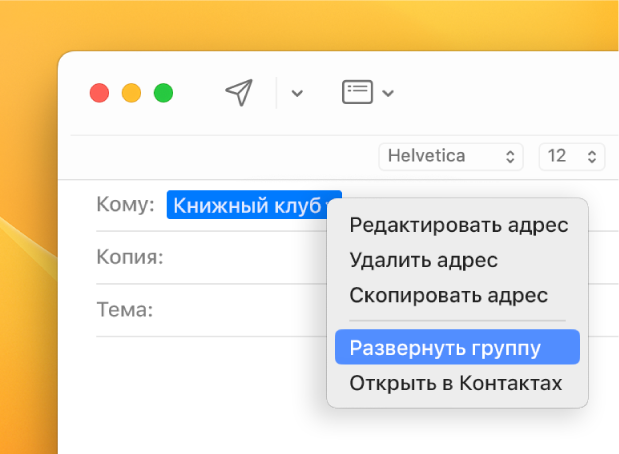
Совет. Если у пользователя в списке имеется несколько адресов электронной почты, можно выбрать адрес, который будет использоваться при отправке писем этой группе. См. раздел Редактирование списка рассылки для списков и смарт‑списков.
Как скрыть адрес электронной почты с помощью функции «Скрытая копия»
Вы можете защитить конфиденциальность получателей Вашего сообщения, сделав так, чтобы в поле «Кому» получатели увидели текст «Скрытые получатели», а не адреса электронной почты друг друга.
В приложении «Почта»
 на Mac убедитесь, что в окне сообщения отображается поле «Скрытая копия».
на Mac убедитесь, что в окне сообщения отображается поле «Скрытая копия».Если поле не отображается, нажмите кнопку «Поля заголовков»
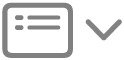 в панели инструментов окна сообщения, затем выберите «Поле "Скрытая копия"».
в панели инструментов окна сообщения, затем выберите «Поле "Скрытая копия"».Введите адреса получателей в поле «Скрытая копия».
Поле «Кому» можно оставить пустым.
Выбор адреса отправителя для своих писем
Если Вы настроили псевдонимы электронной почты, используете несколько учетных записей электронной почты или используете уникальные случайные адреса, созданные с помощью функции «Скрыть e-mail», Вы можете выбрать, с какого адреса будет производиться отправка сообщений.
В приложении «Почта»
 на компьютере Mac наведите указатель на поле «От» в своем письме.
на компьютере Mac наведите указатель на поле «От» в своем письме.Нажмите всплывающее меню, которое появится, и выберите нужный адрес.
Чтобы использовать один и тот же адрес для всех исходящих писем, выберите меню «Почта» > «Настройки», нажмите «Создание сообщения», нажмите всплывающее меню «Отправлять новые сообщения», затем выберите учетную запись электронной почты. Также приложение «Почта» можно настроить так, чтобы оно автоматически подбирало адрес с учетом адреса первого получателя сообщения, а также выбранного в данный момент почтового ящика и текста сообщения.
Выбор адреса для получения ответа
Можно указать адрес, на который Вы хотите получать ответы на письмо.
В приложении «Почта»
 на компьютере Mac нажмите кнопку «Поля заголовков»
на компьютере Mac нажмите кнопку «Поля заголовков» 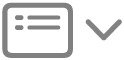 в панели инструментов окна сообщения.
в панели инструментов окна сообщения.Выберите «Поле "Обратный адрес"», затем введите адрес, на который Вы хотите получать ответы на сообщение.
Адреса можно перетягивать между полями адреса и сообщениями.
Некоторые почтовые серверы не отправляют сообщение, если хоть один из адресов является неверным. Попробуйте удалить или исправить неверные адреса, затем отправьте сообщение снова.
Можно импортировать адреса электронной почты из другого приложения электронной почты в приложение «Контакты», чтобы их можно было использовать в Почте. См. Импорт контактов.